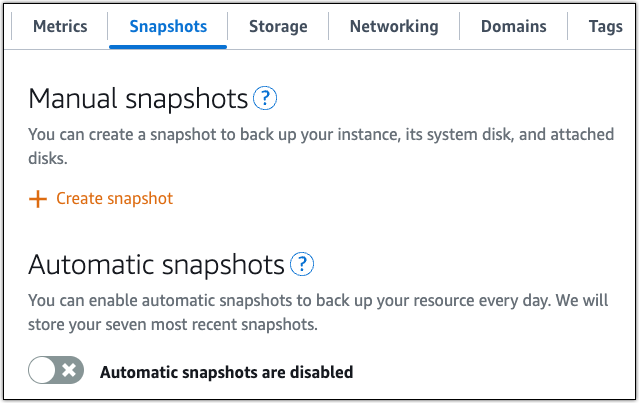本文為英文版的機器翻譯版本,如內容有任何歧義或不一致之處,概以英文版為準。
在 上設定 PrestaShop 網站 Lightsail
提示
您知道可以為執行個體啟用自動快照嗎? 啟用自動快照後, 會Lightsail儲存七個每日快照,並自動將最舊的快照取代為最新的快照。如需詳細資訊,請參閱設定Lightsail執行個體和磁碟的自動快照。
以下為 PrestaShop 執行個體啟動並於 Amazon Lightsail 執行後,您應該完成的幾個開始步驟。
內容
步驟 1:取得 PrestaShop 網站的預設應用程式密碼
完成以下步驟,即可取得 PrestaShop 網站的預設應用程式密碼。
-
在執行個體管理頁面的 Connect (連接) 索引標籤下,選擇 Connect using SSH (使用 SSH 連接)。
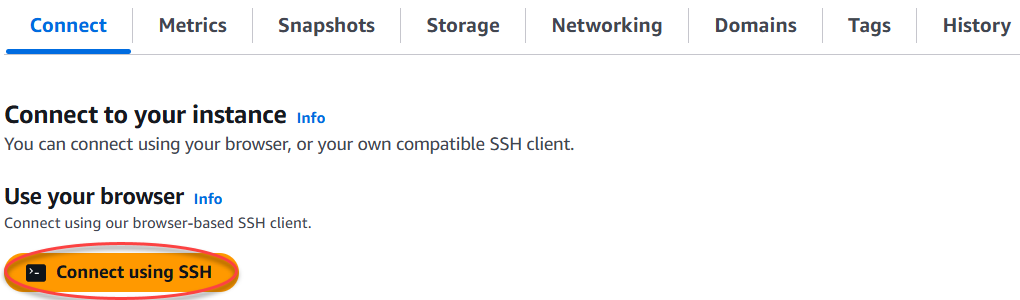
-
連線後,請輸入下列命令以取得預設應用程式密碼:
cat $HOME/bitnami_application_password您應該會看到類似於以下範例的回應,其中包含預設應用程式密碼。請將此密碼存放在安全處。您需在本教學課程的下一節中使用它來登入 PrestaShop 網站的管理儀表板。

如需詳細資訊,請參閱在 Amazon Lightsail 中取得 Bitnami 執行個體的應用程式使用者名稱和密碼。
步驟 2:將靜態 IP 地址連接至 PrestaShop 執行個體
連接到執行個體的預設動態公有 IP 地址會在每次停止和啟動執行個體時變更。您可以建立靜態 IP 地址並將其連接至執行個體,以防止公有 IP 地址變更。接著,使用網域名稱搭配執行個體時,您不必在每次停止和啟動執行個體時更新網域的 DNS 記錄。每個執行個體只能連接一個靜態 IP 地址。
在執行個體管理頁面的網路索引標籤下,選擇建立靜態 IP 或連接靜態 IP (如果您先前已建立可連接至執行個體的靜態 IP),然後遵循頁面上的指示。如需詳細資訊,請參閱建立靜態 IP 並將其附接至執行個體。
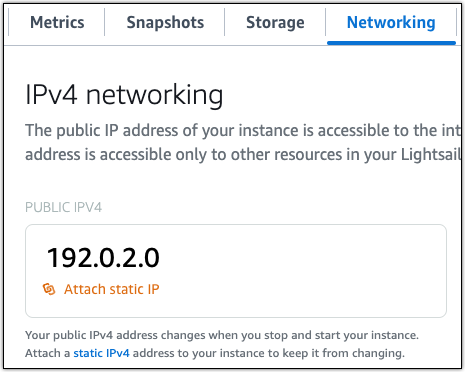
將新的靜態 IP 地址連接至執行個體後,您必須完成以下步驟,以便 PrestaShop 軟體掌握新的靜態 IP 地址。
-
請記下執行個體的靜態 IP 地址。這會列在執行個體管理頁面的標頭區段中。
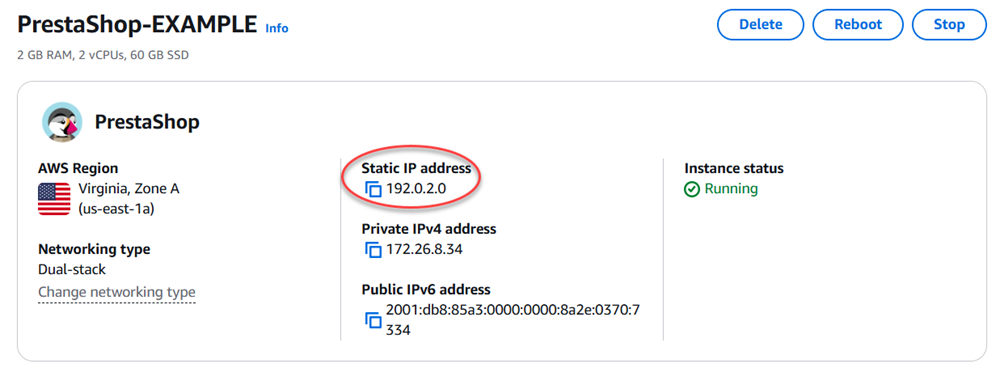
-
在執行個體管理頁面的 Connect (連接) 索引標籤下,選擇 Connect using SSH (使用 SSH 連接)。
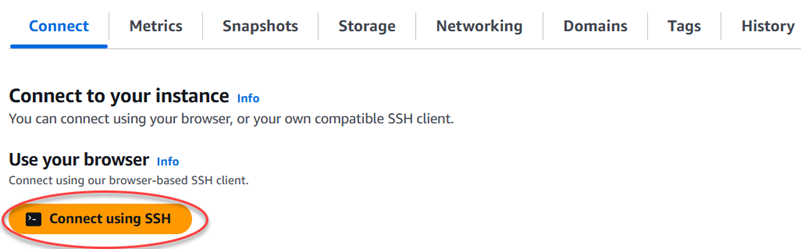
-
連接後,請輸入以下命令。請務必以執行個體的新靜態 IP 地址取代
<StaticIP>。sudo /opt/bitnami/configure_app_domain --domain<StaticIP>範例:
sudo /opt/bitnami/configure_app_domain --domain203.0.113.0您應該會看到類似於以下範例的回應。PrestaShop 軟體現在應該已掌握新的靜態 IP 地址。

注意
PrestaShop 目前不支援 IPv6 地址。您可以為執行個體啟用 IPv6,但 PrestaShop 軟體不會回應透過 IPv6 網路提出的請求。
步驟 3:登入 PrestaShop 網站管理儀表板
完成以下步驟,即可存取您的 PrestaShop 網站和登入其管理儀表板。若要登入,請使用預設使用者名稱 (user@example.com) 和您在本指南中稍早取得的預設應用程式密碼。
-
請在 Lightsail 主控台中,記下執行個體管理頁面的標頭區域中所列的公有或靜態 IP 地址。
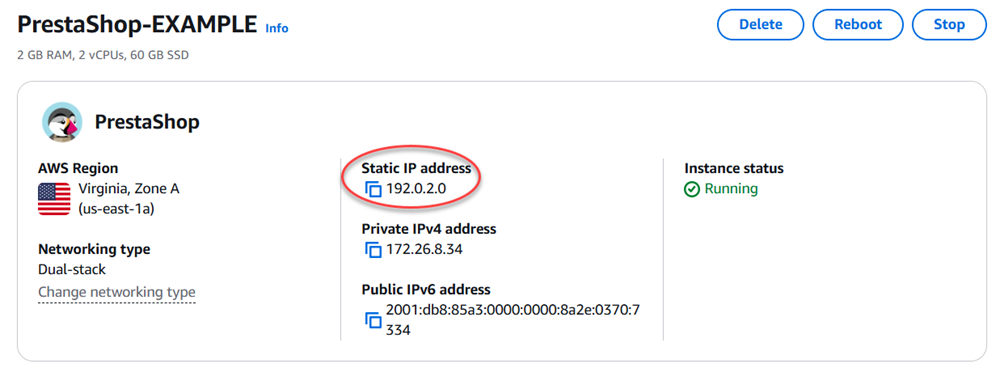
-
瀏覽至以下地址,即可存取 PrestaShop 網站管理儀表板的登入頁面。請務必以執行個體的公有或靜態 IP 地址取代
<InstanceIpAddress>。http://<InstanceIpAddress>/administration範例:
http://203.0.113.0/administration -
請輸入預設的使用者名稱 (
user@example.com),以及您稍早在本指南中取得的預設應用程式密碼,然後選擇 Log in (登入)。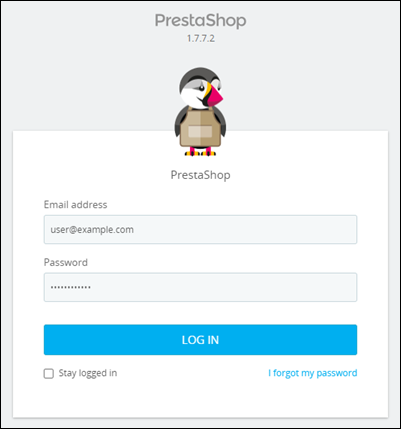
PrestaShop 管理儀表板會出現。
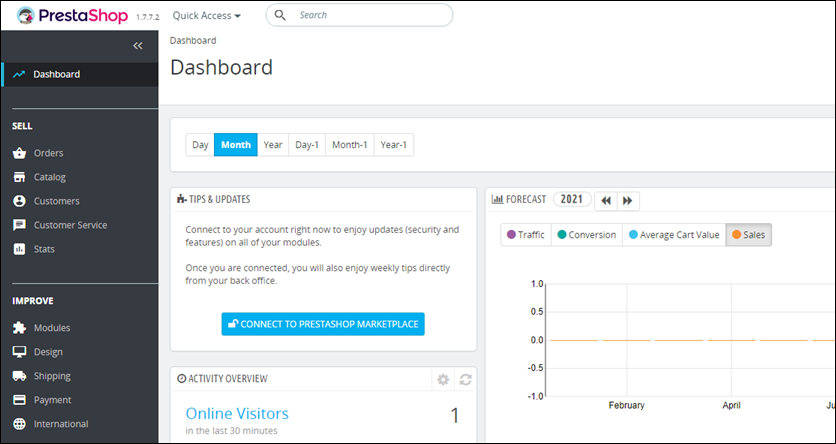
若要變更您用來登入 PrestaShop 網站管理儀表板的預設使用者名稱或密碼,請選擇導覽窗格中的 Advanced Parameters (進階參數),然後選擇 Team (團隊)。如需詳細資訊,請參閱 PrestaShop 文件中的使用者指南
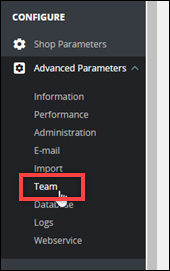
如需管理儀表板的詳細資訊,請參閱 PrestaShop 文件中的使用者指南
步驟 4:將已註冊網域名稱的流量路由至 PrestaShop 網站
若要將註冊網域名稱的流量,例如 example.com路由到 PrestaShop 網站,請將記錄新增至網域的網域名稱系統 (DNS)。DNS 記錄通常會在您註冊網域的註冊商處進行管理和託管。然而,建議您將網域 DNS 記錄的管理轉接至 Lightsail,讓您可使用 Lightsail 主控台管理。
在Lightsail主控台首頁的網域和 DNS 索引標籤下,選擇建立 DNS 區域,然後遵循頁面上的指示。
如需詳細資訊,請參閱在 Lightsail 中建立 DNS 區域以管理網域的 DNS 記錄。
網域名稱將流量路由至執行個體後,您必須完成以下步驟,以便 PrestaShop 軟體掌握網域名稱。
-
在執行個體管理頁面的 Connect (連接) 索引標籤下,選擇 Connect using SSH (使用 SSH 連接)。
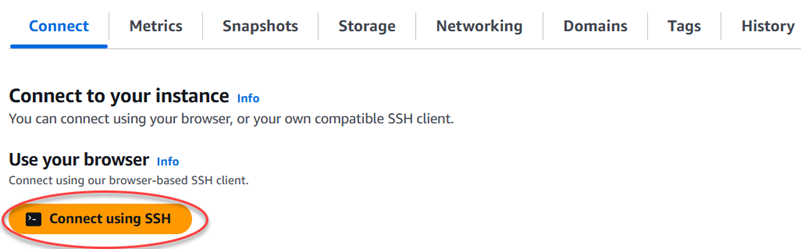
-
連接後,請輸入以下命令。請務必以將流量路由至執行個體的網域名稱取代
<DomainName>。sudo /opt/bitnami/configure_app_domain --domain<DomainName>範例:
sudo /opt/bitnami/configure_app_domain --domainwww.example.com您應該會看到類似於以下範例的回應。PrestaShop 軟體現在應該已掌握網域名稱。

步驟 5:為 PrestaShop 網站設定 HTTPS
完成下列步驟,以在 PrestaShop 網站上設定 HTTPS。我們會在這些步驟中展示如何使用 Bitnami HTTPS 組態工具 (bncert),這是用來請求 SSL/TLS 憑證、設定重新引導 (例如 HTTP 至 HTTPS) 以及更新憑證的命令列工具。
重要
bncert 工具只會向目前正將流量路由至 PrestaShop 執行個體公有 IP 地址的網域核發憑證。在開始執行這些步驟之前,請先確定您已將 DNS 記錄新增至要與 PrestaShop 網站搭配使用之所有網域的 DNS 中。
-
在執行個體管理頁面的 Connect (連接) 索引標籤下,選擇 Connect using SSH (使用 SSH 連接)。
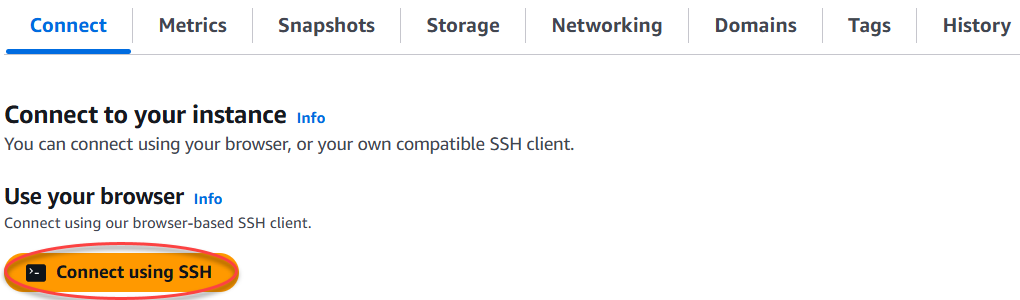
-
連接後,請輸入以下命令來啟動 bncert 工具。
sudo /opt/bitnami/bncert-tool您應該會看到類似於以下範例的回應:
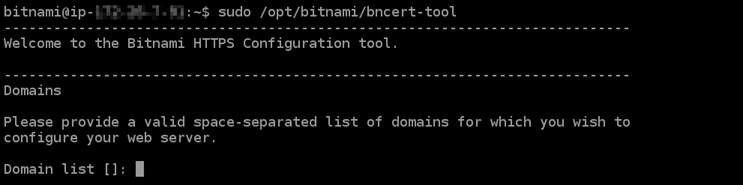
-
輸入主要網域名稱和替代網域名稱,並以空格分隔,如以下範例所示。
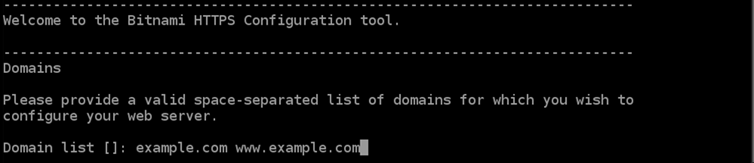
-
bncert 工具會詢問您希望如何設定網站的重新引導。可用的選項如下:
-
Enable HTTP to HTTPS redirection (啟用 HTTP 至 HTTPS 重新引導) - 指定將瀏覽至網站 HTTP 版本 (即
http:/example.com) 的使用者自動重新引導至 HTTPS 版本 (即https://example.com)。由於此選項會強制所有訪客使用加密的連線,建議啟用此選項。輸入Y,並按 Enter 以啟用。 -
Enable non-www to www redirection (啟用非 www 至 www 重新引導) - 指定將瀏覽至網域 (即
https://example.com) 頂點的使用者自動重新引導至您網域的www子網域 (即https://www.example.com)。建議啟用此選項。不過,如果您已在搜索引擎工具 (如 Google 的網站管理員工具) 中將網域的頂點指定為您偏好的網站地址,或者如果您的頂點直接指向 IP,且www子網域透過 CNAME 記錄參考您的頂點,則您可能需要停用此選項並啟用替代選項 (啟用www至非www重新引導)。輸入Y,並按 Enter 以啟用。 -
Enable www to non-www redirection (啟用 www 至非 www 重新引導) - 指定將瀏覽至您網域
www子網域 (即https://www.example.com) 的使用者自動重新引導至網域的頂點 (即https://example.com)。如果您已啟用非www重新引導至www,我們建議您停用此選項。輸入N,並按 Enter (確認) 以停用。
您的選取內容應看起來與下列範例類似。
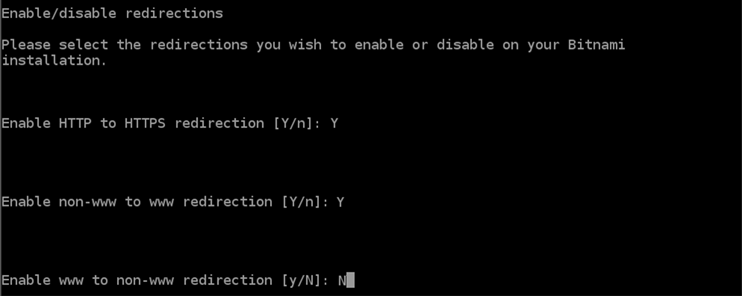
-
-
系統會列出即將進行的變更。輸入
Y,並按 Enter (確認) 以確認並繼續。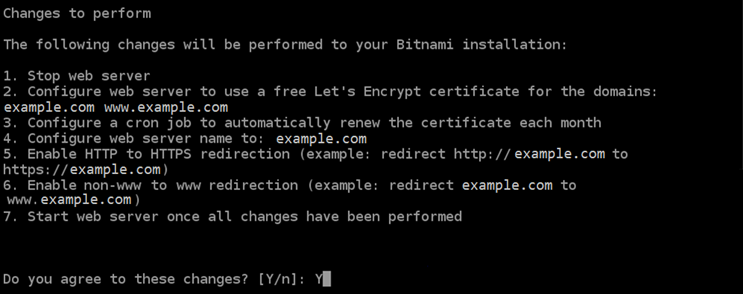
-
輸入您的電子郵件地址,以與您的 Let's Encrypt 憑證相關聯,然後按 Enter。
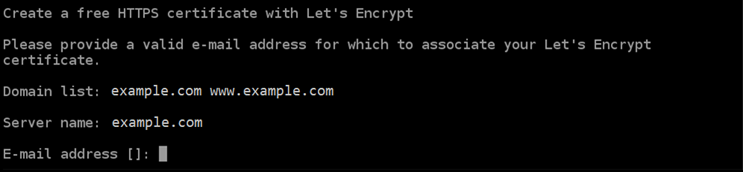
-
檢閱 Let's Encrypt 訂閱者協議。輸入
Y,並按 Enter (確認) 以接受該協議並繼續。
執行這些動作是為了在執行個體上啟用 HTTPS,包括請求憑證和設定您指定的重新引導。

系統已成功核發並驗證您的憑證,如果您看到類似以下範例的訊息,則表示已成功在執行個體上設定重新引導。
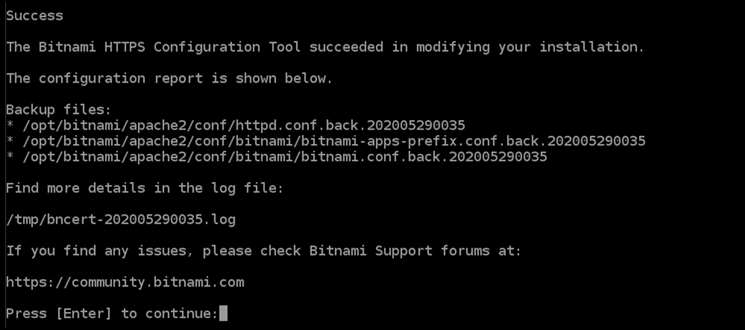
bncert工具會在憑證過期前每 80 天執行自動續約一次。繼續執行下一組步驟,以順利在 PrestaShop 網站上啟用 HTTPS。 -
瀏覽至以下地址,即可存取 PrestaShop 網站管理儀表板的登入頁面。請務必以將流量路由至執行個體的已註冊網域名稱取代
<DomainName>。http://<DomainName>/administration範例:
http://www.example.com/administration -
請輸入預設的使用者名稱 (
user@example.com),以及您稍早在本指南中取得的預設應用程式密碼,然後選擇 Log in (登入)。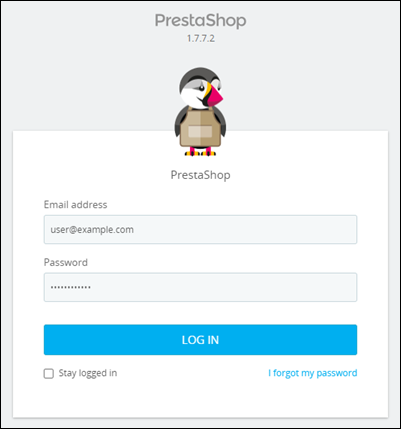
PrestaShop 管理儀表板會出現。
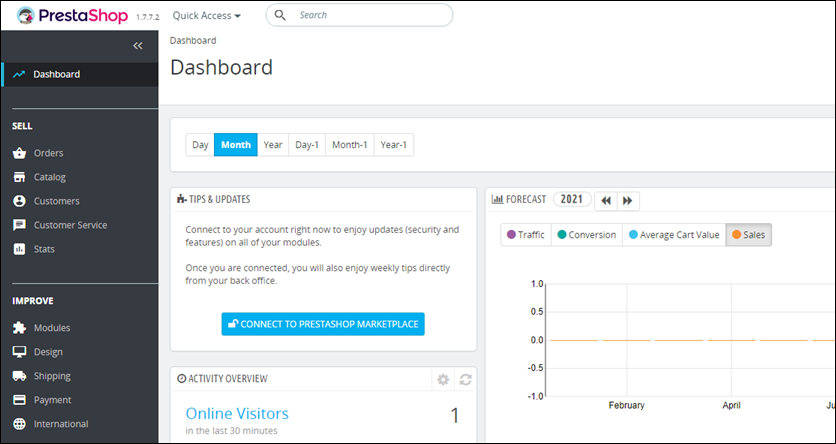
-
選擇導覽窗格中的 Shop Parameters (工廠參數),然後選擇 General (一般)。
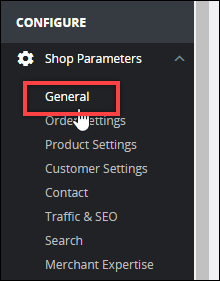
-
選擇 Enable SSL (啟用 SSL) 旁邊的 Yes (是)。
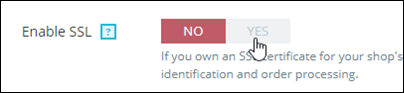
-
捲動至頁面底部,然後選擇 Save (儲存)。
-
當 General (一般) 頁面重新載入時,請選擇 Enable SSL on all pages (在全部頁面上啟用 SSL) 旁的 Yes (是)。
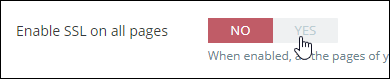
-
捲動至頁面底部,然後選擇 Save (儲存)。
現在已為 PrestaShop 網站設定 HTTPS。當客戶瀏覽至 PrestaShop 網站的 HTTP 版本時 (例如
http://www.example.com),系統會自動將他們重新引導至 HTTPS 版本 (例如https://www.example.com)。
步驟 6:為電子郵件通知設定 SMTP
配置 PrestaShop 網站的 SMTP 設定,以便為其啟用電子郵件通知。若要執行此操作,請登入 PrestaShop 網站的管理儀表板。在導覽窗格中選擇 Advanced Parameters (進階參數),然後選擇 E-mail (電子郵件)。您也應該據此調整電子郵件聯絡人。若要這麼做,請選擇導覽窗格中的 Shop Parameters (商店參數),然後選擇 Contact (聯絡人)。
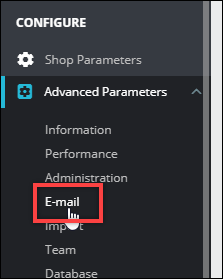
如需詳細資訊,請參閱 PrestaShop 文件中的使用者指南
重要
若您將 SMTP 設定為使用連接埠 25、465 或 587,則必須在 Lightsail 主控台的執行個體防火牆中開啟這些連接埠。如需詳細資訊,請參閱在 Amazon Lightsail 中新增和編輯執行個體防火牆規則。
若您將 Gmail 帳戶設定為在 PrestaShop 網站上傳送電子郵件,則您必須使用應用程式密碼,而非使用用來登入 Gmail 的標準密碼。如需詳細資訊,請參閱以應用程式密碼登入
步驟 7:閱讀 Bitnami 和 PrestaShop 的文件
閱讀 Bitnami 文件以了解如何在您的 PrestaShop 執行個體及網站上執行管理任務,例如安裝外掛程式和自訂主題。如需詳細資訊,請參閱 Bitnami 文件中的適用於 AWS 雲端的 Bitnami PrestaShop 堆疊
您也應該閱讀 PrestaShop 文件,了解如何管理 PrestaShop 網站。如需詳細資訊,請參閱 PrestaShop 文件
步驟 8:建立 PrestaShop 執行個體的快照
在您以您想要的方式設定網站之後,請建立執行個體的定期快照以進行備份。快照是執行個體之系統磁碟和原始組態的複本。快照包含還原執行個體所需的所有資料 (從建立快照的那一刻開始)。
您可以手動建立快照,或啟用自動快照,讓 為您Lightsail建立每日快照。若執行個體出現問題,您可以使用快照建立新的替代執行個體。
您可以在 快照索引標籤的執行個體管理頁面上使用快照。如需詳細資訊,請參閱 Amazon Lightsail 中的快照。